Migrar datos de WooCommerce con CSV Importer
Publicado: 2021-10-13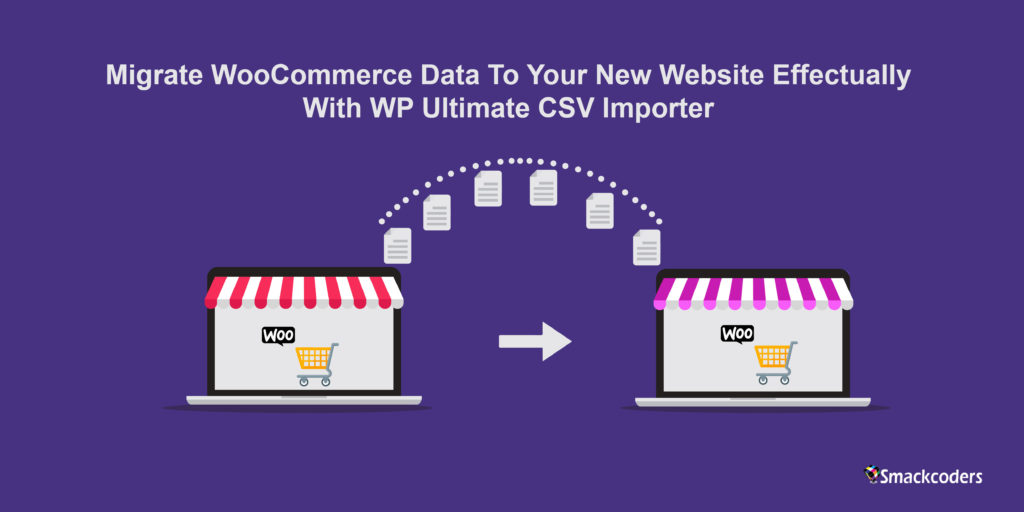
La invención del complemento WooCommerce ayuda a los comerciantes en línea a crear una poderosa tienda de comercio electrónico. WooCommerce es el complemento de comercio electrónico de código abierto, personalizable, con todas las funciones y más fácil de usar para WordPress que ayuda a los empresarios a vender productos a cualquier persona en todo el mundo. Es utilizado por 4.414.537 sitios web en vivo y se descarga 30.000 veces al menos cada día desde wordpress.org. El uso de este complemento sigue aumentando. La instalación activa de su versión gratuita es de más de 5 millones. Si ya es usuario, puede conocer el valor y las ventajas de usar WooCommerce.
Al comparar WooCommerce con sus competidores, lo más probable es que sea elegido por la gente. 6.32% de los 1 millón de sitios principales que usan WooCommerce. WooCommerce es el complemento más popular en Internet y es el segundo sistema de gestión de contenido de rápido crecimiento.
Muchos comienzan a migrar desde otro complemento de comercio electrónico como Magento, Shopify a WooCommerce. Pero, si desea migrar los datos del sitio antiguo de WooCommerce a un nuevo sitio de WooCommerce. Estás en el lugar correcto. Sigue leyendo.
El complemento WP Ultimate CSV Importer facilita este proceso y le permite exportar e importar datos al sitio de WooCommerce.
Por qué migrar tus datos a WooCommerce
Puede haber muchas razones para migrar a la nueva tienda de WooCommerce. Las razones comunes son:
- Rediseño del sitio web
- Modificación de la arquitectura del sitio web y modificación de la estructura de URL.
- Cambiar a Https desde Http
- Cambio de proveedores de alojamiento
- Cambio de nombres de dominio, etc.,
La mayoría son cambios de planes de alojamiento o cambio a un nuevo proveedor de alojamiento. El negocio crece gradualmente y necesitará más espacio del que ofrece el plan actual o el proveedor. Así que en este caso ocurre la migración. El cambio a un nuevo proveedor de alojamiento puede deberse a la mejora de la seguridad, un mejor control y acceso, la necesidad de más espacio, etc. Cuando cambia a un nuevo servidor, puede sentir cierta dificultad para migrar su contenido masivo existente. Con los complementos de importación y exportación de WordPress, puede exportar todos los datos existentes del sitio de WooCommerce como archivos CSV o XML e importarlos a un nuevo sitio.
Complementos de WordPress para la migración de datos de WooCommerce
Hay muchos complementos de importación y exportación de datos de WooCommerce disponibles en el mercado. Aquí hemos escogido lo mejor de ellos.
- 1. Importador de CSV de WP Ultimate
- 2. Complemento de importación y exportación de productos para WooCommerce de Webtoffee
- 3. Importación de WP All
- 4. Woo Importación Exportación
- 5. Complemento de importación y exportación de WooCommerce CSV
1. Importador de CSV de WP Ultimate
WP Ultimate CSV Importer es un complemento de importación y exportación de datos. Puede importar datos a WordPress en unos minutos. Tiene un mapeo incorporado de arrastrar y soltar que ayuda a importar datos a la ubicación exacta del campo de WordPress. El complemento admite la carga de tipos de archivos como archivos .csv, .xml, .txt y .zip. Puede importar publicaciones de WordPress, páginas, publicaciones personalizadas, usuarios, productos de WooCommerce, complemento de paquetes de productos de WooCommerce, AIOSEO, importación de datos de RankMath y más. Este complemento gratuito tiene dos complementos adicionales que son Importar WooCommerce y Exportar datos de WordPress con filtros adicionales. Debe instalar estos complementos para importar y exportar datos de WooCommerce. Con el complemento Import WooCommerce, puede importar productos de WooCommerce, complementos de productos de WooCommerce, productos encadenados de WooCommerce, minoristas de WooCommerce, devoluciones de WooCommerce y solicitudes de garantía, pedidos anticipados de WooCommerce y atributos personalizados de WooCommerce. Con el complemento exportador gratuito, puede exportar datos de productos de WooCommerce. Si desea exportar e importar más funciones, puede comprar nuestro complemento Pro aquí.
2. Importación y exportación de productos para WooCommerce
Este complemento puede importar y exportar productos WooCommerce (productos WooCommerce simples, agrupados y externos/afiliados). Solo admite la importación de archivos CSV. Puede importar y exportar:
- Producto con imagenes
- Revisiones de productos de WooCommerce junto con calificaciones
- Productos por categoría/etiquetas/productos seleccionados/estado
- Atributos del producto, taxonomías, precio, existencias y más
- Edición masiva de productos de WooCommerce
Para importar otros datos de WooCommerce, debe instalar complementos separados. Instale el complemento Order Export & Order Import for WooCommerce para exportar e importar pedidos, cupones y suscripciones. Para exportar e importar clientes de WooCommerce y usuarios de WordPress, instale este complemento Importar exportar usuarios de WordPress y clientes de WooCommerce. Para importar y exportar reseñas de productos, puede instalar esta importación y exportación de reseñas de productos para WooCommerce.
3. Importación de WP All
El complemento WP All Import importa datos de archivos CSV y XML a WordPress. Le permite importar publicaciones, páginas, productos de WooCommerce, pedidos, cupones, usuarios, reembolsos y más a los sitios de WordPress y WooCommerce. Para exportar datos, debe instalar un complemento WP All Export. El complemento de importación de productos desde cualquier XML o CSV a WooCommerce facilita la importación de datos de productos masivos desde cualquier CSV o XML a WooCommerce. Puede usar este complemento para importar sus productos de WooCommerce. Si desea más funciones, puede actualizar a su versión pro.
4. WP Importación Exportación Lite
El complemento de importación y exportación de WordPress le permite importar y exportar rápida y fácilmente los datos del sitio de WordPress. Admite la exportación de datos en múltiples formatos de archivo. Luego puede importar ese archivo a su sitio de WordPress. Puede exportar e importar sus publicaciones, páginas, tipos de publicaciones personalizadas, taxonomías, comentarios y usuarios. Las principales características del complemento son:
- Puede pausar, reanudar y detener su proceso de importación y exportación
- Importar y exportar datos en segundo plano
- Importar y exportar datos con filtros
- Ver registro de cada importación
Ofrece complementos freemium. Para la importación y exportación de WooCommerce, debe comprar este Woo Import Export.
5. Complemento de importación y exportación de WooCommerce CSV
Este es un complemento premium, especialmente para la importación y exportación de datos de WooCommerce. Puede importar o exportar rápidamente datos de productos, categorías, clientes y pedidos de WooCommerce de forma masiva. Puede exportar datos en formato de archivo CSV. Ofrece filtros para exportar tipos específicos de datos. Los cupones de WooCommerce, la importación y exportación de reseñas de productos son posibles con este complemento. Para hacer una importación y exportación más rápida, puede usar PHP Excel Library.
¿Por qué elegir el complemento CSV Importer para la migración de WooCommerce?
El complemento WP Ultimate CSV Importer simplifica su proceso de migración de datos de WooCommerce. Ofrece tantas funciones para realizar una migración de datos segura y rápida. Puede exportar e importar datos a WordPress y WooCommerce. También puede automatizar su importación y exportación utilizando la opción de programación. También lo ayuda a actualizar rápidamente los datos existentes del sitio de WordPress. Estas son algunas de las características destacadas del complemento:
- Importe, exporte y actualice datos de WooCommerce.
- Formatos de archivo admitidos: Ambos CSV, XML.
- Importación y exportación de datos instantáneos y programados
- Carga masiva de imágenes en su sitio web.
- Importe datos de Google Sheets y Dropbox a WordPress.
- Otros complementos compatibles para la importación de WooCommerce: ACF, Toolset, Pods, WPML, Yoast, AIOSEO, Rank Math, WP-Members y más.
- Importa cualquier dato de WooCommerce.
Cómo migrar datos de WooCommerce con WP Ultimate CSV Importer
Con el complemento WP Ultimate CSV, XML Importer, puede exportar de forma masiva todos los datos como CSV/XML desde su antiguo sitio de WooCommerce e importarlos a su nuevo sitio web. A continuación, explicamos cómo exportar e importar datos CSV/XML desde y hacia el sitio de WooCommerce.

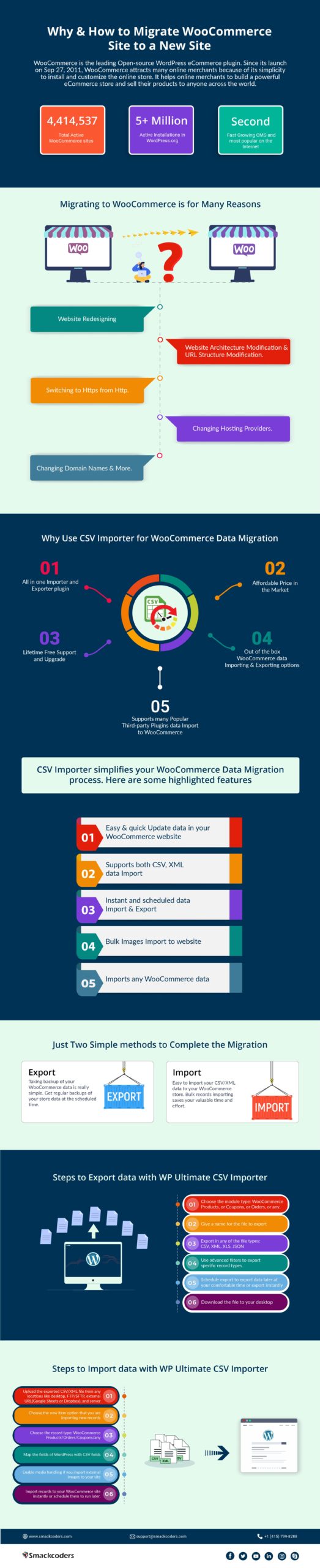
Exportar o hacer una copia de seguridad de los datos antiguos del sitio de WooCommerce
Para exportar datos, debe instalar el complemento. Puede descargar el complemento aquí de forma gratuita. Si necesita más funciones, puede comprar el complemento desde aquí. Una vez instalado, vaya a la pestaña Exportar. WP Ultimate CSV Importer le permite exportar todos los datos de un tipo de publicación específico. Elija el tipo de publicación que necesita exportar. Puede exportar datos de WooCommerce como productos, pedidos, cupones, reembolsos y variaciones de WooCommerce. Seleccione los elementos que desea exportar.
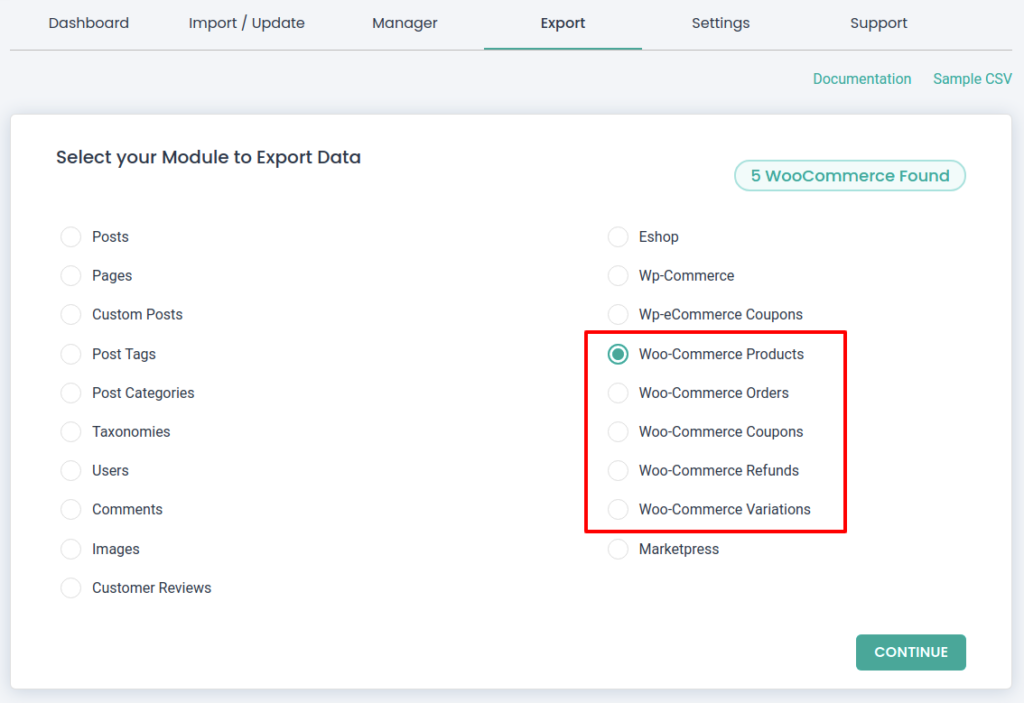
Puede exportar sus datos de WooCommerce en cualquiera de los formatos de archivo como CSV, XLS, XML o JSON. Proporcione un nombre para el archivo a exportar. Si tiene registros masivos, puede dividir los registros y exportarlos. WP Ultimate CSV Importer proporciona opciones de filtro avanzadas para exportar categorías particulares de datos. También puede programar exportaciones desde allí. Si desea exportar rápidamente, simplemente haga clic en 'Exportar'.
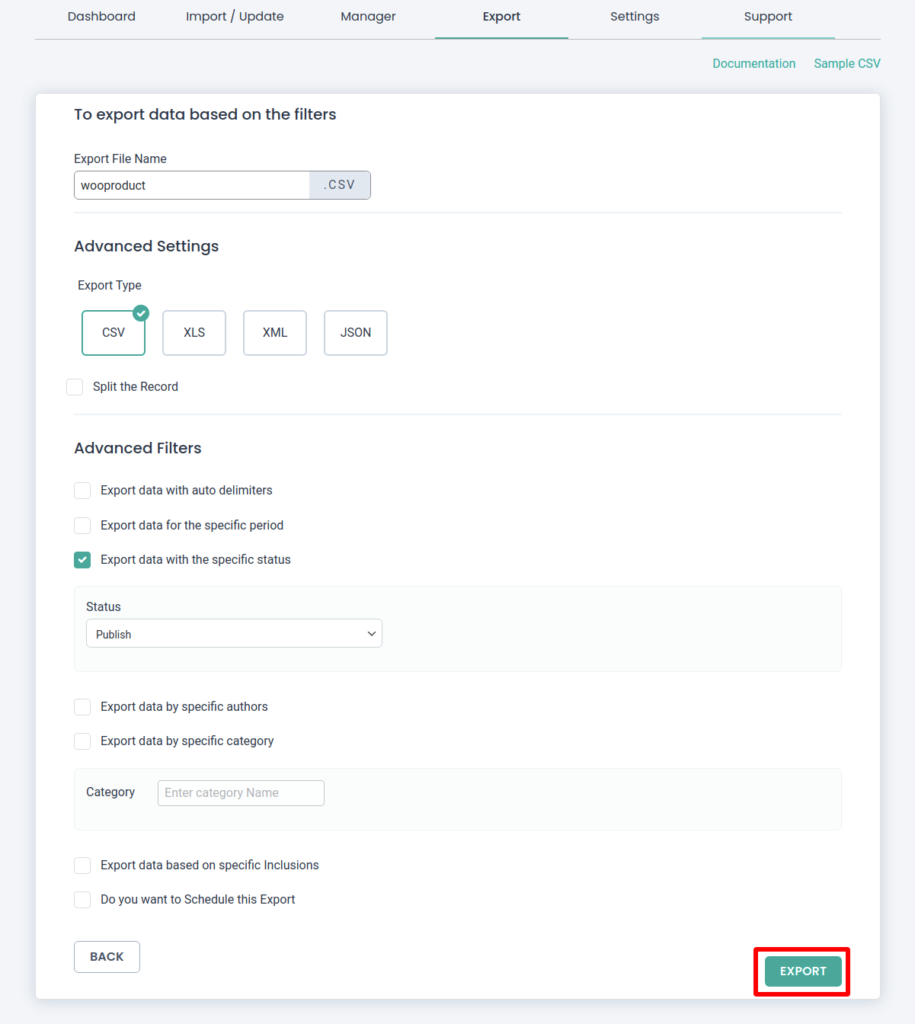
Pruebe nuestra demostración para exportar datos con WP Ultimate CSV Importer aquí.
Fácil importación de datos de WooCommerce en el nuevo sitio
Después de exportar los datos de su antiguo sitio web, puede importarlos a su nuevo sitio. Simplemente siga cuatro sencillos pasos de importación y obtenga sus datos dentro de su nueva tienda WooCommerce.
WP Ultimate CSV Importer tiene cuatro sencillos pasos de importación:
- 1. Cargue CSV/XML y elija un tipo de publicación
- 2. Asigne encabezados CSV con campos WP
- 3. Configurar el manejo de medios
- 4. Configurar la importación de datos
1. Cargue CSV/XML y elija un tipo de publicación
Inicialmente, ubique la pestaña 'importar/actualizar' del complemento y cargue el archivo CSV/XML exportado desde el antiguo sitio de WooCommerce. Puede importar CSV/XML desde ubicaciones como escritorio, FTP/SFTP, cargar desde URL y servidores externos. Una vez que haya subido, seleccione el tipo de publicación. Si desea importar productos de WooCommerce, seleccione "Productos de WooCommerce" en el menú desplegable. Asegúrese de haber instalado y activado el complemento WooCommerce en su nuevo sitio web. Luego Continúe con el siguiente paso.
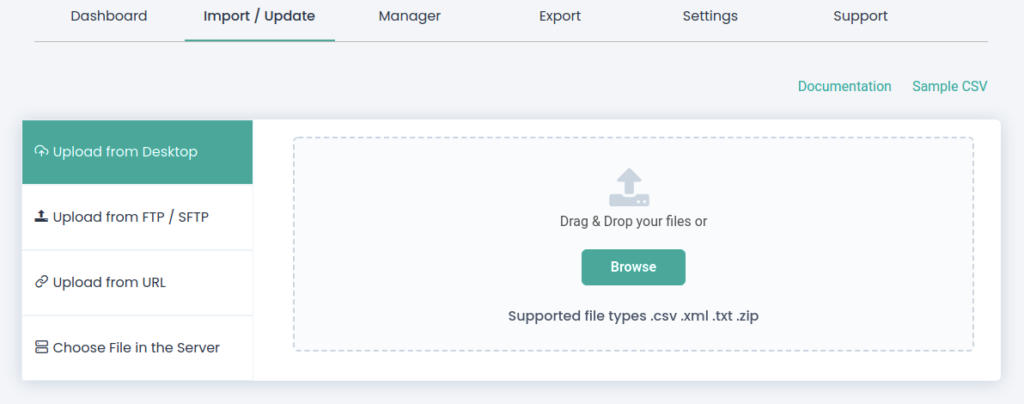
2. Asigne encabezados CSV con campos WP
Ahora necesita mapear los encabezados CSV para los campos de WordPress. El complemento asigna los campos automáticamente si ambos tienen el mismo encabezado. De lo contrario, puede seleccionar el campo apropiado del menú desplegable. Puede usar el mapeo Arrastrar y soltar para hacer un mapeo rápido de campos. Asegúrate de mapear todos los campos de WooCommerce. Según su mapeo, todos los datos de los campos se importan. Para continuar, asigne un nombre a la asignación dentro del área de texto "Guardar esta asignación como" para guardarla como una plantilla de asignación. Puede usar esta plantilla de mapeo más adelante si importa nuevos datos.
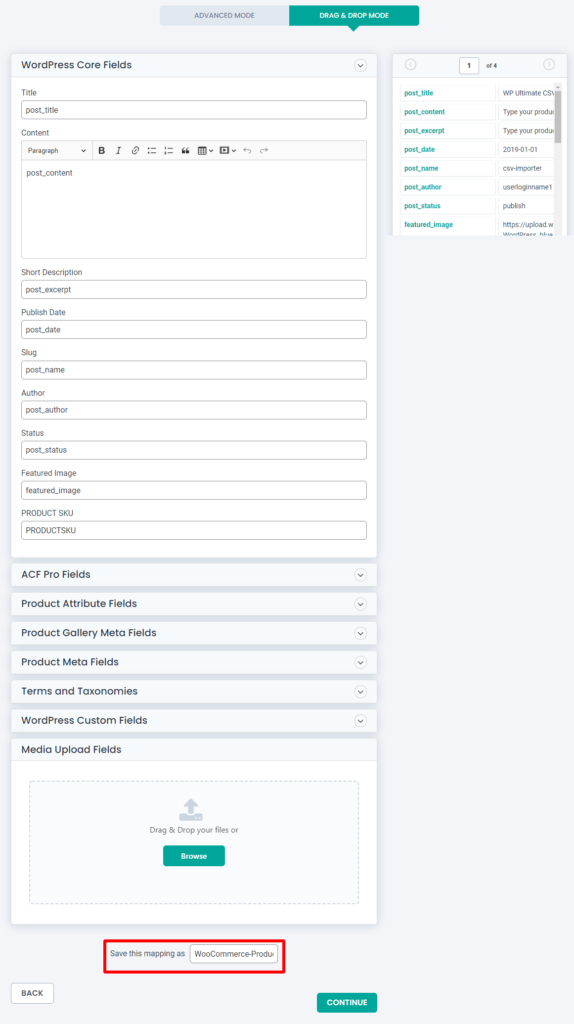
3. Configurar el manejo de medios
Habilite la función de manejo de medios si importa cualquier imagen de URL externa a WordPress. Esta sección está especialmente diseñada para manejar la importación de imágenes a WordPress. Puede sobrescribir imágenes existentes para evitar la creación de imágenes duplicadas. Puede descargar imágenes externas a los medios de WP. Puede configurar los tamaños de imagen y aquí puede asignar los campos SEO de medios si lo ha mencionado en su archivo CSV/XML.
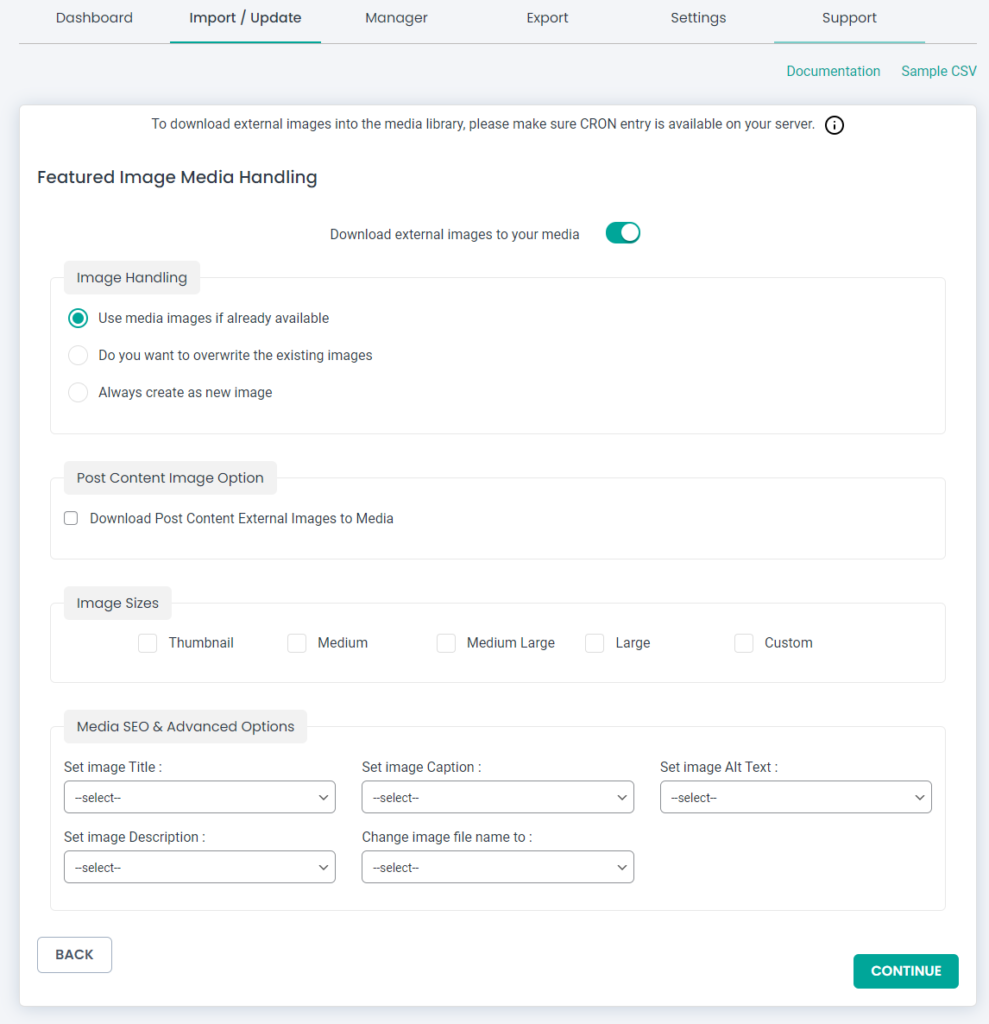
4. Configurar la importación de datos
Para garantizar una importación segura, puede habilitar las opciones de modo de reversión y mantenimiento. Si habilita el modo de mantenimiento, notificará a los visitantes de su sitio web que su sitio está en modo de mantenimiento. Puede manejar registros duplicados aquí habilitando '¿Desea manejar el duplicado en registros existentes?' y seleccione un campo. Maneja duplicados basados en ese campo. Por ejemplo, selecciono 'Id' del menú desplegable. Si tengo los mismos dos ID de publicación en mi archivo CSV, el importador omitirá el segundo registro que tiene el mismo ID e importará el primer registro. Puede habilitar las opciones de programación aquí. Para importar instantáneamente, simplemente haga clic en el botón 'Importar'.
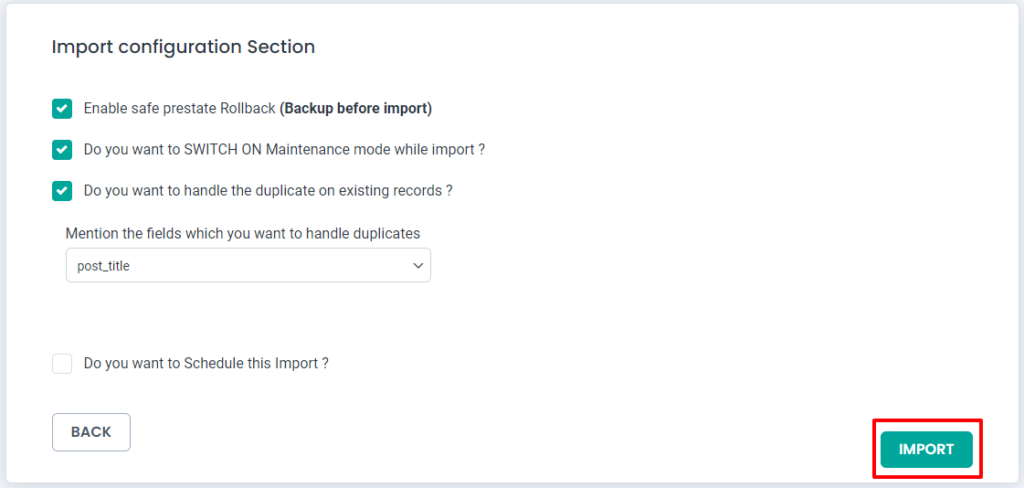
Cómo programar su importación y exportación
Programar su proceso de importación y exportación de datos es fácil con el complemento WP Ultimate CSV/XML Importer. Le brinda comodidad al exportar e importar datos a WooCommerce. A continuación puede saber cómo programar la importación y exportación por separado.
Programa tu importación
Puede configurar la opción de programación en la 'sección Configuración de importación'. Encontrará esta sección después de Manejo de medios. En la sección Configuración de importación, habilite '¿Desea programar esta importación?' opción. Luego proporcione los datos del programa, la frecuencia, la zona horaria y la hora del programa. Una vez que das, haz clic en el botón 'Programar'. Ahora su importación está programada y los datos se importarán a la hora especificada.
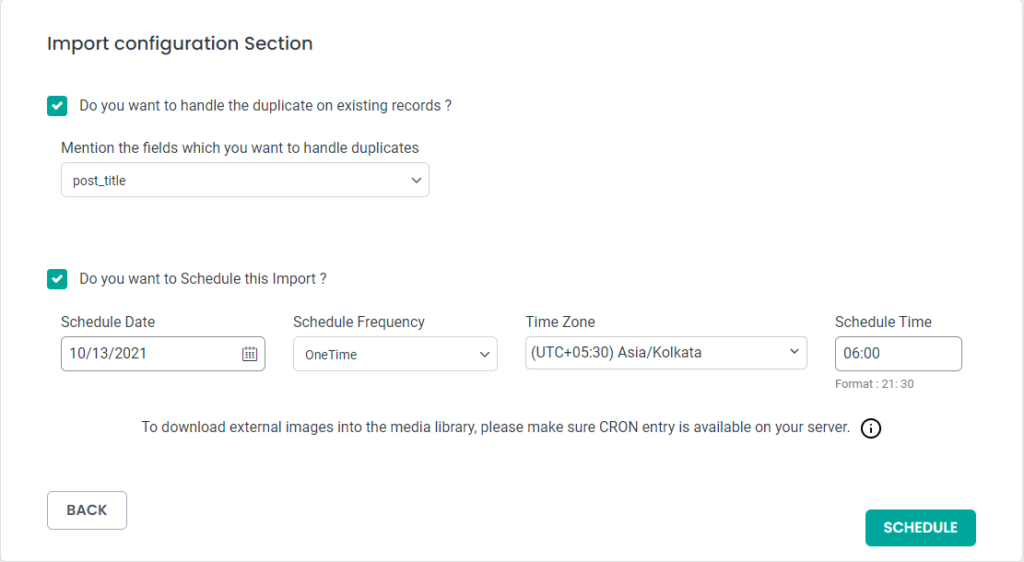
Programe su exportación de datos
Después de elegir el tipo de datos que desea exportar, en la página siguiente habilite '¿Desea programar esta exportación?' opción. Al igual que configura la importación de horarios, proporcione aquí la fecha del horario, la frecuencia, la zona horaria y la hora del horario. Aquí puede configurar hosts FTP/SFTP proporcionando detalles como nombre de host, puerto de host, nombre de usuario del host, contraseña del host, ruta del host y tipo de conexión. Si lo hace, la copia de seguridad del archivo del módulo seleccionado se almacenará en la ubicación del Host mencionada.
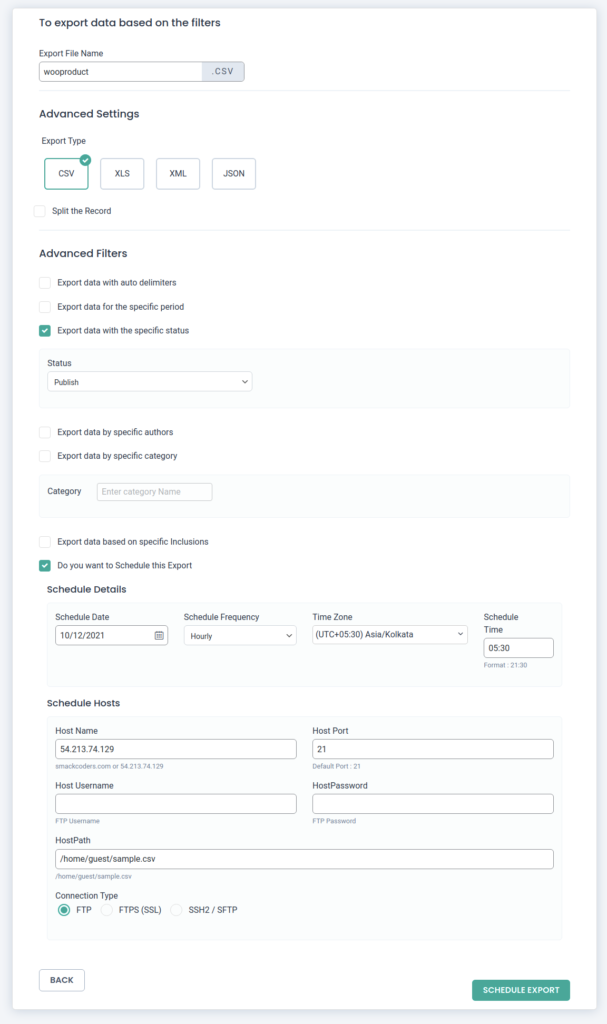
Pruebe nuestra demostración aquí para importar datos con WP Ultimate CSV Importer. Puede descargar archivos CSV y XML de muestra aquí.
Envolver
Así es como exporta e importa datos desde y hacia el sitio de WooCommerce con WP Ultimate CSV Importer. Pruébelo ahora e importe con éxito datos a su nueva tienda WooCommerce. Si tiene alguna consulta, envíe un correo electrónico a [email protected] .
